如何改变PPT图表里的布局、样式和数据
1、首先我们要知道
PPT里如何加入可爱的图表呢
既然是插入表格
所以当然是
插入-插图-图表
单击“图表”
画面就会蹦出一个供我们选择的图表选择栏了哦~~


2、在图表选择栏中
鼠标每移到一个图表
都会有名字显示出来
这些名字
可以让我们知道这些图表可以直观地反应昆爹彩什么
从而我们再去抉择选哪一个图表哦~~


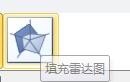



3、当我们插入图表后(单击你喜欢的图表后,在对话框里按确定)
系统会自动把功能区跳转到设计那里
在 设计这里
有
类型
数据
图表布局
图表样式





4、关于类型 其实也就是如果不喜欢这个图表 我们就再换一个
关于数据 里面内含很丰富 在这里给大家提供另外一个详细的经验
关于布局 其实就标题位置和横纵坐标标题的位置 下文详细解答
关于样式 其实就是颜色问题
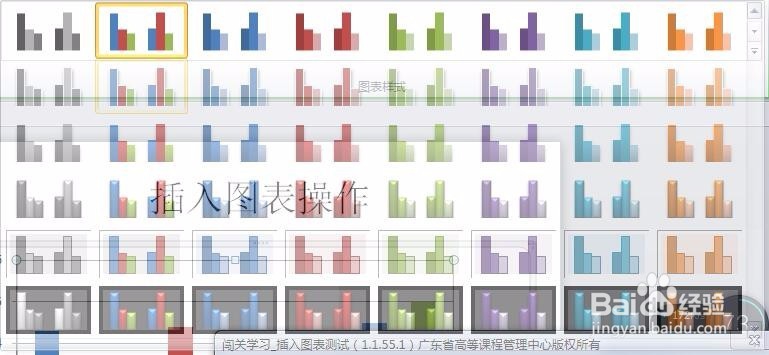
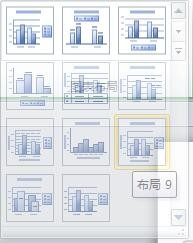
5、关于布局
这就是图表的第二个精髓
第一个精髓是数据
第二个精髓是布局
当图表的布局好了
我们看的直观
数据也不再那么别扭
在功能区里
设计 的旁边 就是 布局
在这里
布局的内容有更多让我们选择
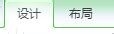
6、在布局这里
明确地可以对标签(各个名称)和坐标轴进行调整
根据小编给题目:
在幻灯片内容框插入一个类型为“簇状柱形图”的图表
图表标题位于图表上方
内容为
簇状柱形图
插入-插图-图表
簇状柱形图





7、布局-标签-图表标题-位于图表上方
单击后
屏幕自会出现图表标题,而且是位于图表上方
输入相应文字
大功告成



8、另外
需要明白的是
插入图表后
系统自动会为图表内的数据打开一册娃个excel文件
倘若要改耍爬数据
直接在excel里面改动(改动后,按下enter键)
数据是同时改动的
excel不用保存
直接保存我们的ppt幻灯片就可以了
(发现图表内容有变化,才算真的改动了哦~)
如题目
在第二张幻灯片插入一个名称为
分离型三维饼图
的图表
并编辑其第四季度的数据值为4

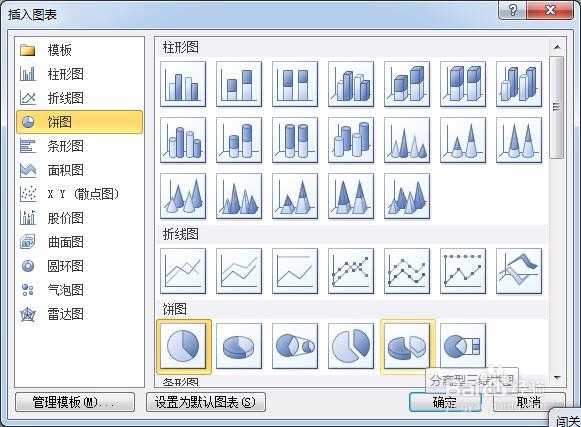



9、关于图表的布局
我们还有很多要学习
希望大家继续学习PPT哦~~
祝福~~


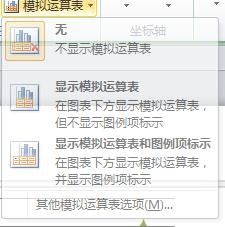


声明:本网站引用、摘录或转载内容仅供网站访问者交流或参考,不代表本站立场,如存在版权或非法内容,请联系站长删除,联系邮箱:site.kefu@qq.com。
阅读量:146
阅读量:93
阅读量:45
阅读量:119
阅读量:53